Der Begriff „netstat“ steht für Network Statistics. Laienhaft ausgedrückt zeigt der Befehl netstat die aktuellen Netzwerkverbindungen, Netzwerkprotokollstatistiken und eine Vielzahl anderer Schnittstellen an.
Wenn wir netstat eingeben im Terminal, ohne Hintergrundwissen über Computernetzwerke, wirft uns das System eine breite Palette von Netzwerkjargon entgegen. Es liegt in der Verantwortung des Programmierers, wichtige Informationen zu extrahieren und den Rest zu löschen.
In diesem Artikel werden wir einige der Fragen im Zusammenhang mit Computernetzwerken mithilfe von netstat beantworten Befehl.
Aktive Netzwerkverbindungen mit dem Netstat-Befehl identifizieren
Um alle aktiven Netzwerkverbindungen in Linux anzuzeigen, verwenden wir
netstat -a
Ausgabe:
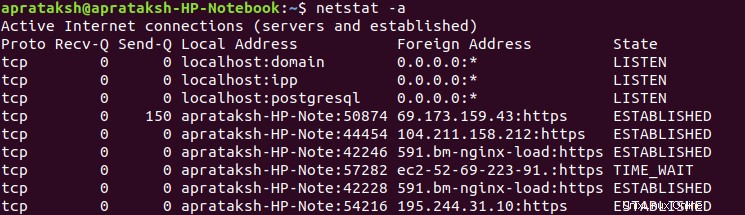
Die Standardausgabe enthält sechs Spalten:
- Proto (Protokoll) – Die Art des Protokolls, das für die Netzwerkverbindung verwendet wird, wie TCP, UDP usw.
- Recv-Q (Empfangswarteschlange) – Die Datenmenge (in Byte) in der Warteschlange für den Socket.
- Send-Q (Sendewarteschlange) – Die Datenmenge (in Byte) in der Sendewarteschlange für den Socket.
- Adressen – Jede Adresse enthält den Namen des Hosts, gefolgt von „:“ und einer Portnummer
- Lokale Adresse – Die Adresse des Rechners, auf dem
netstatBefehl wird ausgeführt. - Ausländische Adresse – Die Adresse des Computers, der sich am anderen Ende des Netzwerks befindet.
- Lokale Adresse – Die Adresse des Rechners, auf dem
- Staat – Der Status jeder Netzwerkverbindung.
Nehmen wir zum besseren Verständnis an, wir öffnen eine Website www.lookip.net . Beim Ausführen des Befehls:
netstat -a | grep lookip.net
Wir erhalten die folgende Ausgabe:

Da dies ganz klar ist, haben wir alle laufenden Netzwerkverbindungen mit einer bestimmten ausländischen Adresse extrahiert. Im Befehl „| ‘ wird verwendet, um die Ausgabe eines Unterbefehls an einen anderen zu übergeben, wohingegen grep ist ein Suchwerkzeug in Linux.
Hinweis:Diese Technik kann nicht für alle Arten von Websites angewendet werden, da nicht jede Website eine ausländische Adresse hat, die mit der URL übereinstimmt.
Um weiter mit den vom netstat-Befehl bereitgestellten Daten zu experimentieren, können wir Befehle schreiben, die sich auf Protokolle, Adressen oder Zustände konzentrieren:
Alle hergestellten Verbindungen anzeigen
netstat -a | grep ESTABLISHED
Alle TCP-Verbindungen im Listening-Zustand anzeigen
netstat -a | grep tcp | grep LISTEN
Anstatt benutzerdefinierte Befehle zu erstellen, bietet Linux einige eingebaute Optionen zum Abrufen bestimmter Informationen.
Filtern basierend auf Protokollen
Für TCP-spezifische Abfragen -t Option verwendet wird. So zeigen Sie nur die TCP-Verbindungen an:
netstat -at
Hinweis:Um mehrere Filter in einem einzigen netstat-Befehl anzuwenden, werden die Optionen angehängt.
Für UDP-spezifische Abfragen -u Option wird verwendet. Um alle Sockets nach UDP anzuzeigen:
netstat -au
Zustandsbasierte Option:
So zeigen Sie alle Abhörsteckdosen an:
netstat -l
Identifizieren Sie die Programme über Netzwerkverbindungen mit Netstat
Um die Programme und ihre Prozess-IDs abzurufen, verwenden wir:
netstat -p
Für TCP-spezifische Programme:
netstat -pt
Ausgabe :

Wie wir feststellen können, greift Chrome mit der Prozess-ID 16648 auf das Internet zu. Diese Informationen können verwendet werden, um jedes Programm, das auf ein Netzwerk zugreift, ohne Wissen des Benutzers zu beenden oder zu stoppen.
Hinweis:Es kann vorkommen, dass einige Programminformationen ausgeblendet werden, wenn der aktuelle Benutzer nicht der Root-Benutzer ist. Um unter Linux Root-Benutzer zu werden, muss der Befehl sudo su und die Eingabe des Passworts kann helfen. Weitere Informationen finden Sie hier.
Verwenden des Netstat-Befehls zum Auflisten der IP-Adressen jeder Netzwerkverbindung
Um alle Daten in Bezug auf IP-Adressen und Ports numerisch abzurufen, verwenden wir:
netstat -n
Wir können Adressen für Programme, die TCP folgen, numerisch anzeigen durch:
netstat -ptn
Ausgabe:

Der Unterschied ist sehr deutlich, da wir sowohl die IP-Adressen als auch die Portnummern für jede Verbindung sehen können.
Was sind die Statistiken für jedes Protokoll?
Um mit dem Befehl netstat auf die zusammenfassenden Statistiken für jeden Protokolltyp zuzugreifen, führen wir Folgendes aus:
netstat -s
Ausgabe:
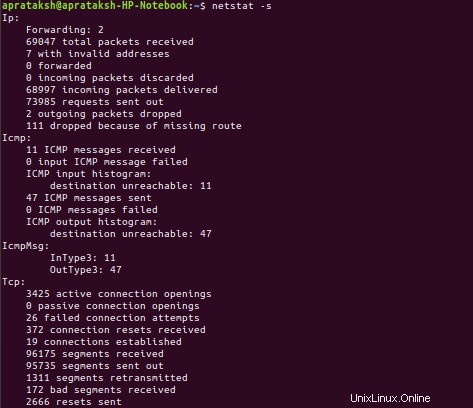
Verwenden des Netstat-Befehls zum Anzeigen der Routing-Tabelle
Jedes Gerät in einem Netzwerk muss entscheiden, wohin die Datenpakete geleitet werden. Die Routing-Tabelle enthält Informationen, um diese Entscheidungen zu treffen. Um den Inhalt der Routing-Tabelle in Zahlen zu erfassen, verwenden wir die folgende Befehlsoption:
netstat -rn
Ausgabe:

Die Kernel-Routing-Tabelle besteht aus den folgenden Spalten:
- Ziel – Die Adresse des Zielrechners.
- Gateway – Die zwischengeschaltete Gateway-Adresse.
- Genmaske – Die Netzmaske, die verwendet wurde, um verfügbare Hosts in einem Netzwerk anzugeben.
- Flaggen – Gibt an, welche Art von Routing.
- MSS – Standardmäßige maximale Segmentgröße
- Fenster – Standardfenstergröße
- irtt (Erste Roundtrip-Zeit) – Gesamtzeit zum Senden eines Signals und Empfangen seiner Bestätigung.
- Iface (Schnittstelle) – Die Schnittstelle, über die die Pakete geleitet werden.
Hinweis:Die Spalten mit Nullwert bedeuten, dass die Standardgröße verwendet wird.
Listen Sie die aktiven Netzwerkschnittstellen auf
Um auf Informationen aus dem Internet zugreifen zu können, muss eine Verbindung zwischen dem System und dem Netzwerk bestehen. Dieser Verbindungspunkt wird durch eine Netzwerkschnittstelle bereitgestellt. Wir führen den Befehl aus:
netstat -i
Ausgabe:

Die Kernel-Schnittstellentabelle besteht aus:
- Iface (Schnittstelle) – Die Art der Schnittstelle
- MTU – Maximale Übertragungseinheit
- Empfang – Empfangene Pakete
- TX – Übertragene Pakete
- OK – Fehlerfreie Pakete
- ERR – Pakete mit einigen Fehlern
- DRP – Verlorene Pakete
- GES – Pakete verloren wegen Überlauf
- Flg – Flags, die die Schnittstellenkonfiguration definieren
Der Befehl netstat bietet ein breites Spektrum an Wissen, das es unmöglich macht, es in nur einem Artikel zusammenzufassen. Wir können Manpages in Linux immer verweisen durch:
man netstat
und um mehr über netstat zu erfahren Optionen, mit denen wir Hilfe im Terminal anfordern können:
netstat -h
Referenzen:
- Linux – Netstat-Manpage